Jika anda memiliki peranti Apple, anda mungkin menghadapi masalah memainkan fail MPEG. Fail MPEG ialah fail audio dan video yang dimampatkan dengan kualiti tinggi. Walau bagaimanapun, akan ada kejadian di mana anda akan menghadapi masalah dalam memainkan fail ini pada peranti anda. Pada nota ini, anda perlu segera menukar MPEG kepada MOV pada Mac atau melalui peranti berasaskan Windows anda. Nasib baik, artikel ini dibuat untuk memberikan anda alat terbaik dan pantas untuk digunakan dalam misi penukaran anda.
Bahagian 1. Mengapa Menukar MPEG kepada MOV
Format Video QuickTime atau juga dikenali sebagai MOV ialah bekas fail video, audio dan teks. Fail ini telah dimulakan untuk peranti yang bergantung kepada Rangka Kerja QuickTime, kerana ia telah dibangunkan oleh Apple Inc. Tambahan pula, ia adalah lanjutan untuk MPEG-4 Bahagian 12 di mana platform Windows turut disokong. Dengan ini dikatakan, ia juga disokong oleh beberapa pemain media, yang menjadikannya sesuai untuk banyak peranti juga. Sebaliknya, fail MPEG yang merupakan sambungan terkenal MPEG-1 dan MPEG -2, ialah fail audio dan video yang dimampatkan. Sama seperti MOV, ia mengandungi video yang sangat berkualiti tinggi. Walau bagaimanapun, MPEG dilaporkan telah diabaikan oleh platform Mac seperti pemain Media Apple yang telah dipasang sebelumnya. Pada nota ini, untuk menikmati video sedemikian pada peranti Mac anda, anda memerlukan penukar video MPEG kepada MOV.
Bahagian 2. Bagaimana untuk Menukar MPEG kepada MOV pada Windows & Mac
Jika anda seorang penganut Apple, dan anda mengalami masalah yang sama seperti yang dinyatakan di atas, maka anda mungkin memerlukan bantuan perisian yang paling serba boleh ini. Penukar Video AVAide ialah perisian terulung yang memberikan pengguna kepuasan pada penyelesaian penukaran mereka. Selain itu, ia adalah jenis perisian yang anda akan suka kerana banyak ciri yang menakjubkan. Alat ini membolehkan anda membuat filem anda sendiri daripada video anda, membuat kolaj dan juga memampatkan video anda.
Penukar Video AVAide juga merupakan pilihan yang bagus jika anda mahu kerja anda selesai dalam masa yang singkat. Alat penukar MPEG ke MOV ini menukar 30x lebih pantas daripada alat biasa. Ubah fail anda kepada 300+ format fail yang berbeza tanpa kumpulan kualiti. Anda boleh bergantung pada langkah di bawah untuk membimbing anda tentang penukaran anda.
Langkah 1Muat turun Ke PC Anda
Muat turun dan pasang perisian ke PC anda. Untuk berbuat demikian, anda boleh klik pada butang muat turun di bawah.

Cubalah Untuk Windows 7 atau lebih baru
 Muat Turun Selamat
Muat Turun Selamat
Cubalah Untuk Mac OS X 10.13 atau lebih baru
 Muat Turun Selamat
Muat Turun SelamatLangkah 2Muat Naik Fail MPEG Anda
Import fail anda dengan menyeretnya ke dalam antara muka sekali gus. Sebagai alternatif, anda boleh klik pada Menambah fail butang yang terletak di bahagian atas kiri antara muka.
Petua: Untuk muat naik yang lebih pantas, anda boleh memuat naik keseluruhan folder tempat fail anda untuk penukaran disimpan. Hanya tekan pada Menambah fail kemudian pilih Tambah folder.
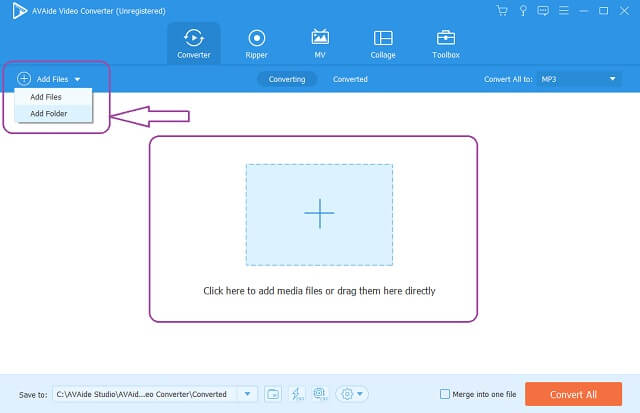
Langkah 3Pratetap Kepada Fail MOV
Untuk menukar MPEG kepada MOV. Tetapkan fail anda kepada MOV, klik butang Tukar Semua kepada butang, kemudian pilih resolusi pilihan anda, ini akan menentukan seberapa tinggi kualiti video output anda. Persediaan individu juga tersedia dengan menekan butang anak panah butang pada setiap fail.
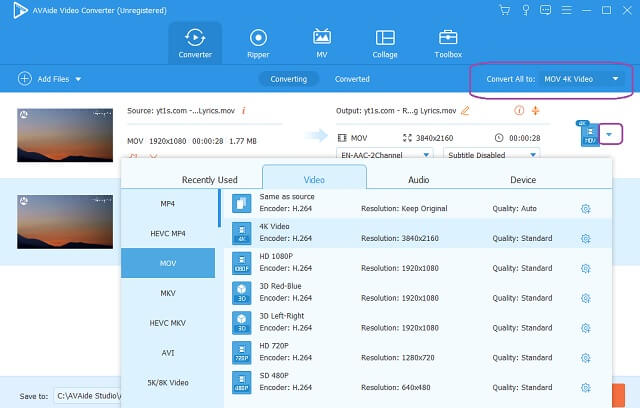
Langkah 4Mulakan Penukaran
Untuk memulakan penukaran, anda boleh menekan Tukar Semua butang yang terletak di bahagian bawah kanan antara muka. Tunggu proses penukaran pantasnya, kemudian semak fail yang telah siap.
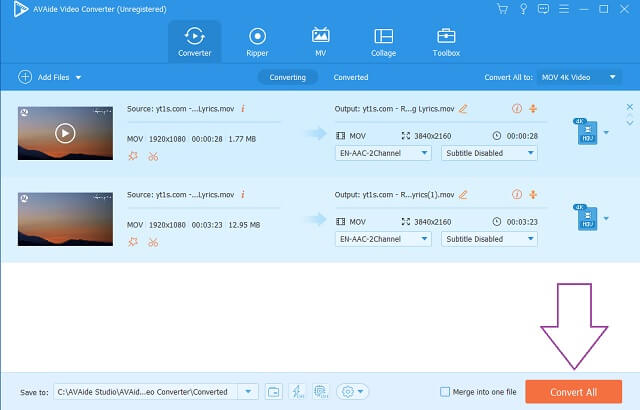
Langkah 5Semak Fail yang Selesai
Teruskan ke Ditukar tab untuk menyemak fail yang telah siap. Fail yang ditukar juga disimpan pada PC anda.
Petua: Klik pada Folder di sebelah fail yang ditukar untuk mencari terus destinasi fail pada PC anda.
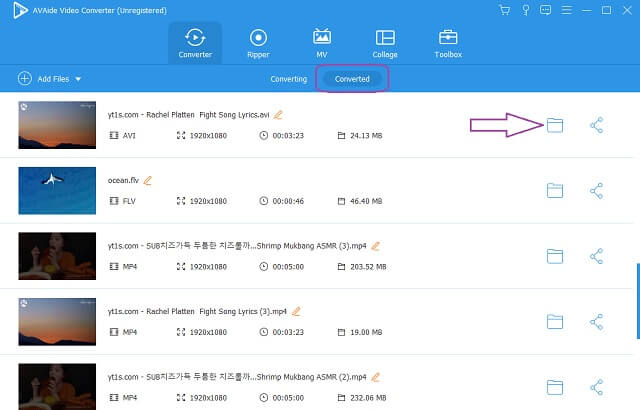
Bahagian 3. Bagaimana Menukar MPEG kepada MOV Dalam Talian
Mengubah fail anda dalam talian juga merupakan cara yang baik dan praktikal, selagi anda menggunakan penukar MPEG kepada MOV yang ideal dalam talian. AVAide Penukar MOV Dalam Talian Percuma ialah alat yang paling tinggi dalam hal penukaran. Tambahan pula, alat ini memberikan perkhidmatan percuma sepenuhnya dan secara konsisten menghasilkan output berkualiti tinggi. Tidak seperti alat dalam talian lain, AVAide yang menakjubkan ini membolehkan anda mengubah fail video tanpa sebarang tera air ditambah. Di samping itu, ia sangat berguna walaupun orang bukan teknikal boleh menavigasi. Lakukan kerja penukaran anda dengan cara yang mudah tanpa sebarang iklan yang mengganggu anda.
AVAide Penukar MOV Dalam Talian Percuma telah juga menjadi kegemaran orang ramai kerana ia memberikan pelbagai format fail untuk dipilih. Proses penukaran pantas dengan fail maksimum dan keselamatan maklumat adalah arahan AVAide, jadi anda tidak perlu risau tentang gangguan. Tanpa berlengah lagi, langkah bagaimana untuk tukar MPEG kepada MOV dalam talian disediakan di bawah untuk rujukan anda.
Langkah 1Dapatkan Pelancar ke PC Anda
Tekan TAMBAH FAIL ANDA butang, kemudian muat turun pelancar sekali gus. Daripada tetingkap yang akan muncul, klik pada Muat turun butang kemudian Buka.
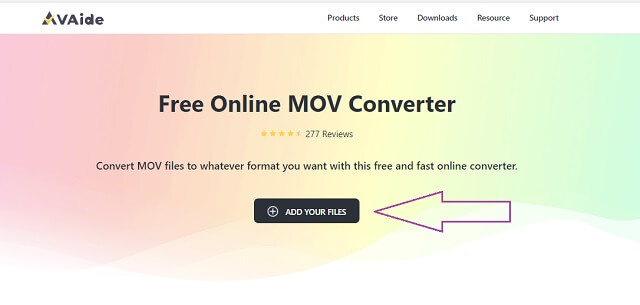
Langkah 2Import Fail MPEG Anda
Muat naik fail MPEG anda selepas itu memperoleh pelancar. Tekan TAMBAH FAIL ANDA butang sekali lagi untuk memuat naik fail awal anda, kemudian klik butang Tambah fail butang pada antara muka untuk menambah lebih banyak fail.
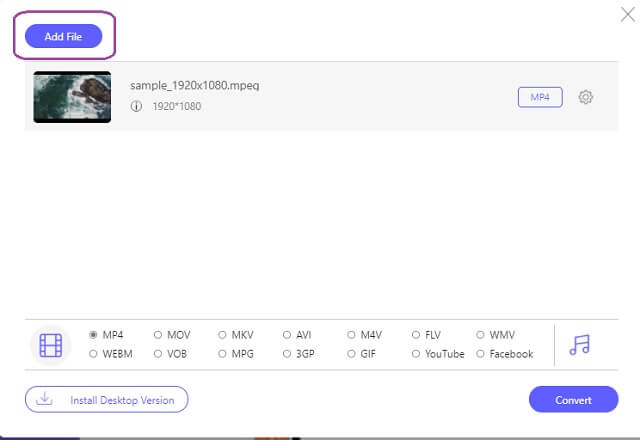
Langkah 3Tetapkan Fail Ke MOV
Pilih format fail MOV daripada format video di bahagian bawah antara muka.
Langkah 4Mulakan Penukaran
Anda boleh memulakan penukaran sejurus selepas persediaan. Klik pada Tukar butang di bahagian bawah sebelah kanan antara muka, kemudian tunggu proses penukaran segera selesai.

Petua: Fail yang ditukar telah disimpan ke komputer anda. Untuk mencari pegun, klik pada Imej Folder daripada fail.
- Menawarkan penukaran saiz fail tanpa had.
- Proses penukaran Super Pantas.
- Tiada Iklan di halaman web, tidak seperti yang lain.
- Tiada tera air pada output, tidak seperti yang lain.
- Dengan alat penyuntingan terbina dalam.
- Tidak boleh melakukan pratetap pukal, tidak seperti versi perisiannya.
- Kontinjen Internet.
Cloudconvert
Cloudconvert ialah alat dalam talian kedua yang disyorkan untuk menukar MPEG kepada MOV percuma pada mac. Selain daripada ciri penukaran videonya, ia juga dilengkapi dengan kategori penukaran lain seperti dokumen, eBook, fon, imej, dll. Alat dalam talian yang boleh diterima ini menyokong sehingga 200+ format fail video dengan kualiti tinggi. Di bawah ialah garis panduan untuk menggunakan alat ini dalam menukar fail video MPEG kepada MOV.
Langkah 1Muat naik fail MPEG anda selepas mengklik Pilih fail butang.
Langkah 2Pilih fail MOV daripada pilihan format di sebelah fail Kepada butang lungsur turun.
Langkah 3Tekan Tukar butang merah untuk memulakan penukaran, tunggu proses selesai kemudian muat turun fail yang ditukar.
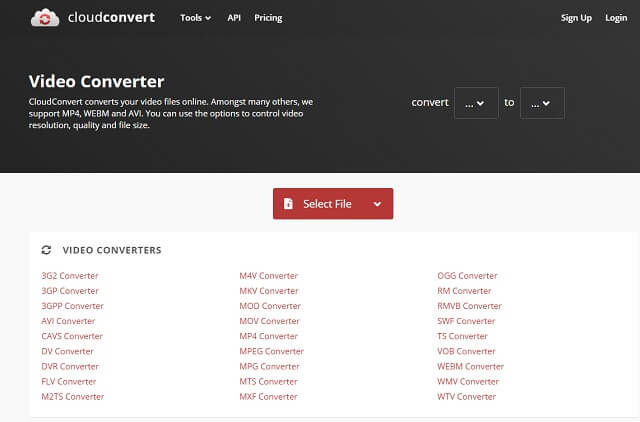
ZamZar
Satu lagi alat dalam talian popular yang juga sesuai dalam penukaran ialah Zamzar. Alat ini juga menawarkan dokumen, imej dan kategori lain selain daripada penukaran video. Walau bagaimanapun, apabila ia berkaitan dengan perkhidmatan percuma, Zamzar mengehadkan penukaran percumanya sehingga saiz fail 50MB sahaja. Bagaimanapun, di bawah adalah langkah-langkah bagaimana untuk menukar MPEG kepada MOV menggunakan alat ini.
Langkah 1Klik pada Menambah fail butang, kemudian muat naik fail MPEG.
Langkah 2Pratetapkan output anda ke dalam MOV dengan mengklik butang Tukar kepada butang.
Langkah 3Akhirnya, tekan Tukar Sekarang butang untuk memulakan penukaran, tunggu proses selesai, kemudian muat turun fail yang ditukar.
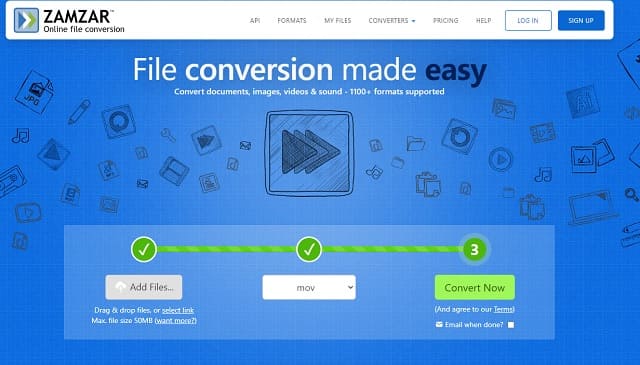
Bahagian 4. Soalan Lazim Berkenaan MPEG dan MOV
MOV atau MPEG yang merupakan format ideal untuk iPad saya?
MOV ialah pilihan sempurna antara fail MOV dan MPEG.
Adakah MPEG dan MPEG-4 sama? Mana yang lebih baik?
Mereka adalah sama apabila ia mengandungi fail video berkualiti tinggi, tetapi tidak dalam saiz fail. Walau bagaimanapun, secara amnya, MPEG4 adalah lebih baik dari segi saiz dan kualiti.
Bolehkah saya menukar MPEG kepada fail audio seperti OGG?
Ya, dengan Penukar Video AVAide, anda akan menukar MPEG 4 anda dengan sempurna kepada fail OGG.
Mudah-mudahan, artikel ini membuat anda memutuskan bagaimana Penukar Video AVAide cemerlang antara mana-mana alat penukar lain. Sesungguhnya ia telah menunjukkan dan menghasilkan output yang sangat baik berbanding yang lain. Jangan ragu untuk memuat turunnya, cuba sendiri, dan kagum.
Kotak alat video lengkap anda yang menyokong 350+ format untuk penukaran dalam kualiti tanpa kerugian.
Tukar kepada MOV
- Tukar MP4 kepada MOV
- Tukar AVI kepada MOV
- Tukar MPEG kepada MOV
- Tukar SWF kepada MOV
- Tukar MTS kepada MOV
- Tukar WEBM kepada MOV
- Tukar M4V kepada MOV
- Tukar FLV kepada MOV
- Tukar VOB kepada MOV
- Tukar MKV kepada MOV
- Tukar WMV kepada MOV
- Tukar DivX kepada MOV
- Tukar F4V kepada MOV
- Tukar MXF kepada MOV
- Tukar 3GP kepada MOV
- Tukar RMVB kepada MOV
- Tukar XviD kepada MOV




